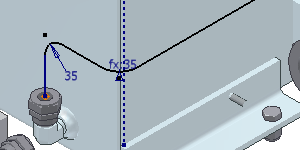
派生ルート は、アセンブリの 3D スケッチに基づいて作成されます。 ベース スケッチ は、Autodesk Inventor の標準アセンブリまたはチューブ&パイプ配管アセンブリに存在するパーツのジオメトリに基づいて作成できます。これはすべてのルートの外側にある必要があります。3D スケッチを使用して派生ルートを作成すると、得られた派生ルートには、ベース スケッチで選択したジオメトリとまったく同じジオメトリが含まれます。
3D スケッチはパーツの外側に個別に作成することも可能で、たとえば、パーツ内のジオメトリに対して平行または垂直なスケッチ線のみを個別に作成することができます。パーツ内のジオメトリを利用するには、スケッチ要素とパーツ内のジオメトリの間のベース スケッチに拘束を適用します。[平行]や[垂直]などの 3D 拘束は、直交配線チューブやパイプのデザインをする上では重要になります。有効なベース スケッチには、次のものがあります。
- アセンブリ内の既存の 3D スケッチ
- アセンブリ内の有用なジオメトリに基づいて作成した、新しい 3D スケッチ
派生ルートを作成するための一般的な作業手順
- チューブ&パイプの設計用アセンブリで、既存の 3D スケッチを使用するか、有用なジオメトリに基づいて新しいベース スケッチを作成します。ベース スケッチがいずれのルートにも使用されていないことを確認してください。
- 最初の派生ルートを作成します。
- 3D スケッチ環境でベース スケッチを編集して、選択したスケッチ要素を自動更新するか、スケッチ要素のリンクを解除するまで新しいスケッチ要素を許可します。
- スケッチ要素をベース スケッチに追加するか、ベース スケッチから削除します。
- 派生ルートを設定して、必要に応じて設定したルートを修正します。
派生ルートに対してどの 3D スケッチ要素の選択が有効か
スケッチ要素を選択できるのは、シングルのベース スケッチからだけです。ベース スケッチのスケッチ線と円弧を選択して、派生ルートを作成できます。スプラインは有効な選択ではありません。
右クリック メニューを使用して、[シングル]、[チェーン]、[すべてのスケッチ]のいずれかを選択します。
- [シングル]: それぞれの有効なスケッチ要素を個別に選択します。
- [チェーン]: 隣接する 2 つの分岐点の間にある、最も長く連続するスケッチ要素を選択します。
- [すべてのスケッチ]: 派生ルートに対するすべての 3D スケッチを選択します。
派生ルートとベース スケッチの関係
既定では、派生ルートは関連するベース スケッチとリンクしています。新しいジオメトリをベース スケッチに追加してから、派生ルートのための新しいスケッチ要素を選択します。ベース スケッチに追加したジオメトリは、派生ルートに自動的に追加されません。派生ルートを編集して、追加するジオメトリを選択する必要があります。
ベース スケッチに次の変更を行うと、変更は派生ルートに自動的に反映されます。
- 派生ルートに選択したジオメトリの再配置
- 派生ルートに選択したジオメトリの寸法の修正
- 派生ルートに選択したジオメトリの削除
派生ルートまたはベース スケッチを個別に修正するには、これらの間のリンクを解除します。
派生ルートと通常のルートとの違い
|
|
派生ルートは、特殊なアイコンでモデル ブラウザに表示されます。派生ルートと通常のルートは、以下の点で異なります。
|
派生ルートとベース スケッチの間のリンクを解除すると、派生ルートは通常のルートに変更され、モデル ブラウザのルート アイコンが変更されます。
チューブ&パイプの更新を保留にした場合の派生ルートの応答
更新を保留に設定した派生ルートを編集すると、派生ルート スケッチのみが自動更新されます。チューブ&パイプの更新の保留が有効になっていると、派生ルートは自動で再設定されません。新しく作成して設定した派生ルートは、設定したとおりの表示が常に既定に設定されます。新しい派生ルートは、後で自動更新を保留することができます。保留状態の派生ルートを編集すると、派生ルート スケッチのみが自動更新されます。派生ルートは、自動更新が有効になるまでは再設定されません。
派生ルートを完成するために手動の調整が必要な理由
最小セグメント長、最大セグメント長、またはスタイルの最小曲げ半径に違反がある場合、以下の作業を行い、違反を訂正することができます。
- ベース スケッチを含むパーツを編集する
- ベース スケッチを編集する。
- 派生ルートを作成するために使用したチューブ&パイプ スタイルを変更する
派生ルートを設定すると、Autodesk Inventor コンテンツ センターから指定したライブラリ パーツを使用して、 配管パーツ 、カップリング、およびエルボのみが自動生成され、配置されます。分岐スケッチ点では、特に T 形または十字が必要な場合や、ジオメトリの選択が連続的でない場合、パイプ セグメントが互いにオーバーラップするか、離れることがあります。こうした場合、正しい差込み代によってルートを完成させるためには、正しい継手を配置してパイプ セグメントの長さを適宜調整する必要があります。正しい差込み代を得るには、次の方法が使用できます。
- ベース スケッチのスケッチ要素の寸法を修正する派生ルートとベース スケッチの間のリンクが解除されていないことを確認する
- [パイプのトリム/延長]を使用して、自在なパイプ終端を修正する
派生ルートとベース スケッチの間のリンクを解除した場合の影響
既定では、派生ルートはベース スケッチとリンクしています。リンクを解除すると、次のようになります。
- 派生ルートは独立したルートになるため、ベース スケッチを編集しても、ルートには影響しません。
- ルートは、一連のスケッチ ルート ポイントとセグメントです。編集機能を使用できます。